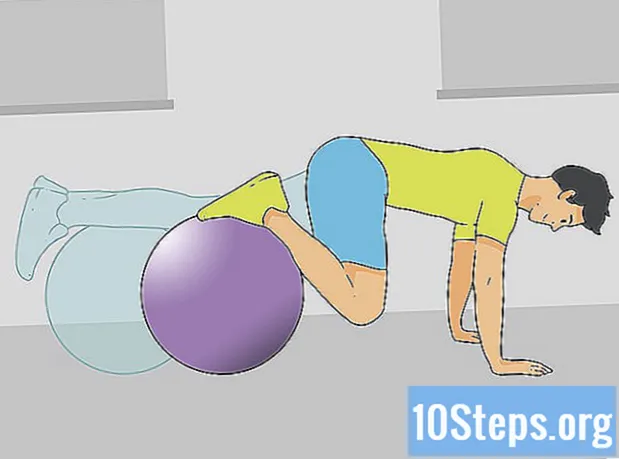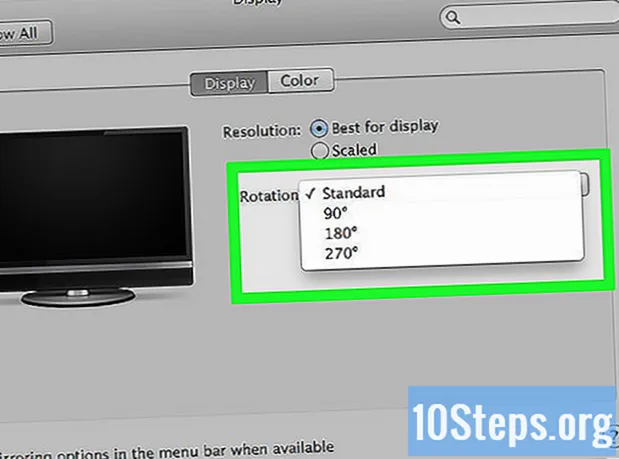Autor:
Roger Morrison
Fecha De Creación:
20 Septiembre 2021
Fecha De Actualización:
9 Mayo 2024
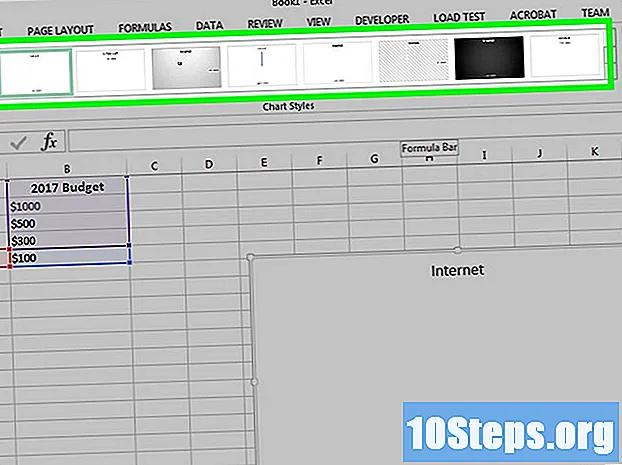
Contenido
Este artículo proporciona consejos sobre cómo crear un gráfico circular que represente visualmente sus datos en Microsoft Excel.
Pasos
Parte 1 de 2: Agregar datos
Abra Microsoft Excel. Está representado por una "E" blanca sobre un fondo verde.
- Si desea crear un gráfico a partir de los datos que ya tiene, haga doble clic en el documento de Excel que contiene esta información para abrirlo y pasar a la siguiente sección.

Haga clic en Libro en blanco (en Windows) o Libro de Excel (en Mac). La opción está en la parte superior izquierda de la ventana del modelo.
Nombra la tabla. Para hacer esto, haga clic en la celda B1 e ingrese el nombre.
- Por ejemplo: si desea graficar el presupuesto de su empresa, escriba algo como "Presupuesto 2018" en la celda B1.
- También puede asignar nombres más específicos a partes del gráfico, como "Desglose del presupuesto" en la celda. A 1.

Agregue los datos al gráfico. Coloque los nombres de las secciones del gráfico en la columna. EL y los valores en si.- En el ejemplo de presupuesto anterior, escriba "Gastos de automóvil" en la celda A2 y "R $ 1.000,00" en B2.
- El modelo de gráfico circular determina los porcentajes automáticamente.

Termine de agregar los datos. Después de completar este proceso, puede hacer el gráfico en sí.
Parte 2 de 2: Crear un gráfico
Seleccione todos los datos. Para hacer esto, haga clic en la celda A 1, Prensa ⇧ Mayús y haga clic en el último valor de la columna si.
- Si la tabla usa letras, números, etc. columnas diferentes, solo necesita hacer clic en la celda superior izquierda del grupo de datos y en la inferior derecha mientras presiona ⇧ Mayús.
Accede a la pestaña Insertar. Está en la parte superior de Excel, a la derecha de la pestaña. Página de inicio.
Haga clic en el icono "Insertar gráfico circular o de anillos". Es circular y está en el grupo "Gráficos", a la derecha y debajo de la pestaña. Insertar. Haga clic para abrir un menú desplegable.
- Pizza 2D: crea un gráfico circular simple, que separa los datos por color.
- Pizza 3D: crea un gráfico tridimensional, que también separa los datos por color.
Haga clic en una de las opciones. Así, creará un gráfico circular con los datos seleccionados y separados por colores. Los subtítulos estarán en la parte inferior del gráfico.
- Pase el mouse sobre las plantillas de gráficos para ver cómo se verían.
Personaliza la apariencia del gráfico. Para hacer esto, acceda a la pestaña Diseño, cerca de la parte superior de la ventana de Excel, y haga clic en una de las opciones del grupo "Estilos de gráficos". Esto cambiará la apariencia, la combinación de colores, la distribución de los textos y la forma en que se muestran los porcentajes del gráfico.
- Tienes que seleccionar el gráfico para acceder a la pestaña Diseño. Haz click en eso.
Consejos
- Puede copiar el gráfico y pegarlo en otros productos de Microsoft Office, como PowerPoint.
- Repita este proceso cada vez que desee crear un gráfico nuevo. Cuando aparezca, haga clic y arrástrelo fuera del centro del documento de Excel para que no esté sobre el elemento anterior.